iPhoneと LinuxMint を連携させる方法はある?
iPhoneと LinuxMint は相性が良くない、というか、距離がすごく遠いような印象があります。
Appleからは、Linuxディストリビューション用のソフトはリリースされていません。
単純にiPhoneをLinuxに接続しても、iTunesを使うように簡単には操作できません。
この記事では、Linux MintでiPhoneを、ある程度管理する方法を紹介します。
残念ながら、iPhoneの完全なバックアップを作成する方法には辿り着けずにいます。
LinuxMint からiPhoneを操作するときの準備

LinuxMintからiPhoneを操作するときの準備を紹介します。
まず、「Ifuse」と「Usbmuxd」という2つのモジュールをインストールします。
これらを媒介にして、LinuxからiPhoneを操作します。
どちらも「ソフトウェアマネージャー」からインストールできます。
ソフトウェアマネージャーの検索窓に、それぞれのモジュール名を入力すると表示されます。
既にインストール済みの場合もありますので、そのときはソフトウェアマネージャーの確認だけでよいです。
LinuxMint とiPhoneを連携させる方法

日常の使用でiPhoneとパソコンをつないで作業する内容としては、大まかには、
- 画像・動画ファイルのバックアップ
- 音楽ファイルの管理
- 完全バックアップ
このようなものです。
Windowsであれば、iTunesを使用すれば事足りる作業ですが、Linuxに対応したiTunesはありません。
それぞれ異なる操作で、ファイルのバックアップや管理を行うことになります。
画像・動画のバックアップ
iPhoneの画像をパソコンにバックアップする方法について紹介します。
① ファイルシステムから操作する
1つ目の方法は、iPhoneとパソコンをUSB接続すると表示される、カメラアイコンから操作する方法です。
iPhoneとパソコンがスムーズに接続されると、デスクトップにカメラの形のアイコンが表示されます。
カメラのアイコンを開くと「DCIM」の見慣れたフォルダが表示されますので、これを開くことで画像のコピー、切り取りなどの操作ができます。
この接続が曲者で、理由は分かりませんが、カメラアイコンが表示されないことがよくあります。
調べてみると、iPhoneが「ロック」されやすいために、カメラアイコンが表示されない状態になるとの情報があります。
LinuxMint20.04ではカメラアイコンの出現率は、今のところ50%くらいです。
Pop!_OSでは接続時に「iPhone上のファイル」のポップアップが出てくるので、これをクリックすることで「DCIM」フォルダにアクセスできますが、こちらはほぼ100%なのでディストリビューションによる相性なのかもしれませんね。
カメラアイコンが出てこないときは、接続のやり直しなどで解消されることもあります。
② Shotwellなどアプリを使用して取り込む
次に、アプリを使用して画像を取り込む方法を紹介します。
ここではShotwellを使用する方法を簡単に紹介します。
ShotwellはLinuxだけでなく、Windows用もあり広く利用されているアプリです。
LinuxMintでは、Shotwellは「ソフトウェアマネージャー」で検索することで簡単にインストールが可能です。
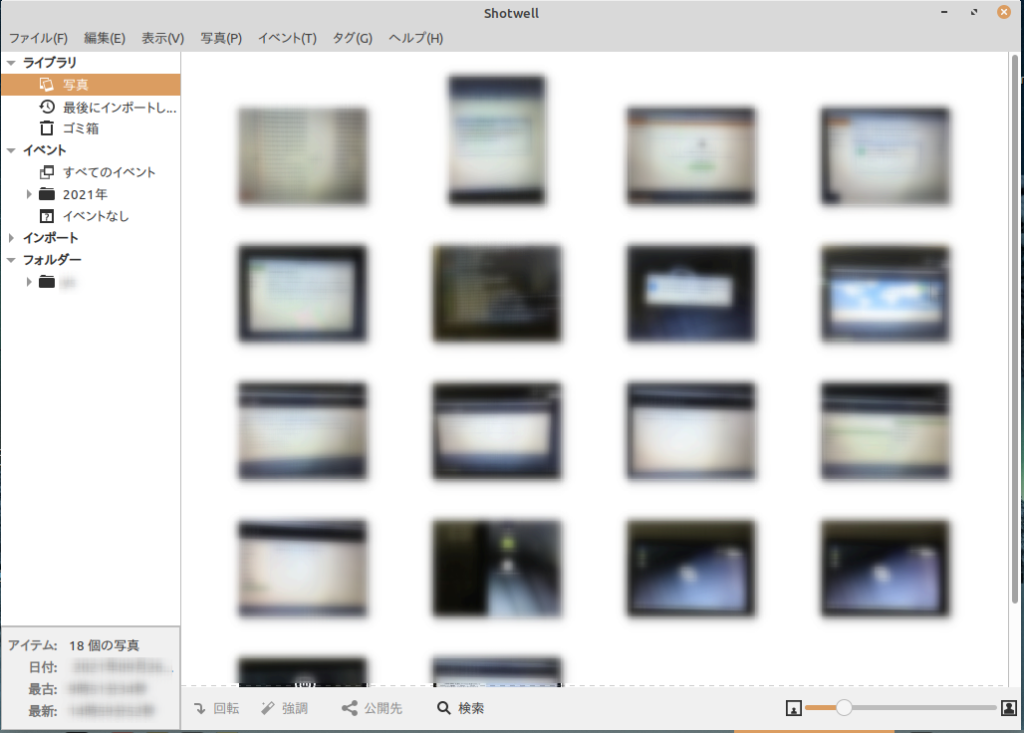
アプリを起動してiPhoneを接続すると、「デバイス」の項目に表示されるので、後は取り込みを行うだけです。
取り込んだ画像は大きめのサムネイルで確認でき、UIも分かりやすいので、画像の管理が楽にできます。
しかし、アプリを使用した場合でも、「iPhoneがロックされている」という表示が出ることがあります。
その場合は、一度接続を解除して、再度つなぐことで改善する場合があります。
③ Dropboxなどのクラウドサービスを利用する方法
3つ目は、クラウドを利用する方法です。
クラウドサービスの容量の範囲内であれば、最も簡単に画像を共有できます。
Dropboxを使用する場合は、LinuxとiPhoneの両方にDropboxをインストールして、同じアカウントを使用することで、共通のストレージにアクセスして、データを管理するというイメージになります。
こちらの記事で詳しく紹介しているので、良かったら読んでみてください。
Dropbox でファイル共有をする方法【Windows、iPhone、Linuxでの共有】
大量の画像がある場合は、何度かに分けてアップロードしたりしなくてはならないため手間がかかりますが、iPhoneがロックされてアクセスできないということはないので、確実な方法といえます。
※参考程度ですが、Linux MintからiCloudにアクセスする方法を紹介します。
パソコンのブラウザの検索窓に「iCloud」と入力し、iCloudのログイン画面にアクセスします。
あなたのApple IDとパスワードを入力するだけで、iCloudにバックアップされたデータにアクセスできます。
写真、動画などをiCloudに保存しておくことで、Linux Mintから簡単にアクセスできるようになります。
音楽データの管理
音楽データの管理は、パソコンに保管してある音楽ファイルをiPhoneに入れたり削除したりする作業です。
iPhoneに音楽再生アプリを入れて、アプリ内のフォルダに対して、Linux側からアクセスすることで、音楽データの管理ができるようになります。
ザックリとした紹介になりますが、流れは次のようなものです。
・iPhoneにEZMP3などのアプリをインストールする
・アプリ内に任意のフォルダを作成する
・iPhoneとパソコンをUSB接続する
・ファイルシステムから、iPhoneのアイコンを開く
・表示される音楽アプリを開き、作成したフォルダに音楽データをコピペする
このような使い方に対応する音楽アプリはたくさんあります。
例えば、「EZMP3」はUSB接続の他、Wi-Fiでの接続にも対応するので使い勝手が良いです。
ファイルの管理
「メモ」などのテキストファイルをバックアップするときには、やはりDropboxなどのクラウドを利用するのが簡単です。
ただし、「メモ」アプリのデータを、そのままDropboxにアップロードすることはできません。
バックアップしたい書類を、iPhoneの「ファイル」アプリにコピーしてから、クラウドにアップすることになります。
ここでは「メモ」アプリとDropboxの組み合わせを例に説明します。
事前の準備としては、iPhone、LinuxMintマシンの双方でDropboxを使用できるようにしておきます。
アカウントは共通のものを使います。
①バックアップしたいメモを開き、「…」の項目から「コピーを送信」→「”ファイル”に保存」を選択。
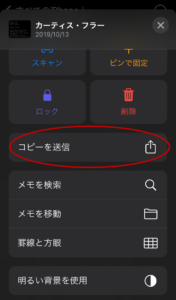
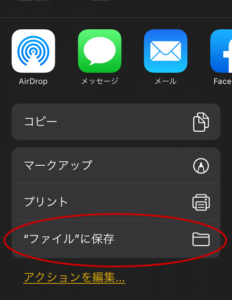
②「このiPhone内」の任意のフォルダを指定します。
これにより、該当のメモが「ファイル」アプリに格納されます。
③次に、iPhoneにインストールした「Dropbox」アプリを開き、「作成」→「ファイルを作成/アップロード」を選択します。
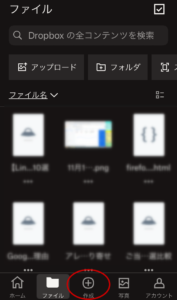
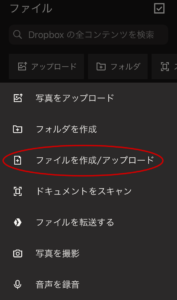
④「ファイルをアップロード」を選択し、先程保存したファイルをタップします。
⑤アップロード先でDropboxを指定します。
これで、Dropboxにファイルがアップロードされます。
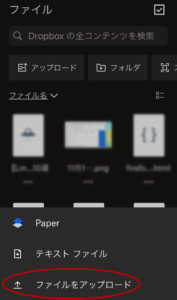
⑥パソコン側のDropboxを開き、ファイルをダウンロードします。
少し工数はかかりますが、パソコンとの接続などは必要なくクラウド上でバックアップが完結します。
iPhoneと LinuxMint の連携についてまとめ

画像、動画、音楽、ファイルと、それぞれ別の方法にはなりますが、iPhoneのデータのバックアップ、管理ができます。
また、Dorpboxなどのクラウドサービスを利用することで、機器の接続の手間なくデータの管理ができます。
完全バックアップと復元は、現状ではできないと思われますので、iCloudを使うことになります。
iCloudは、5GBは無料で使えますが、容量を増やすには費用がかかります。
今回紹介した方法で、画像だけでもパソコンに退避させて、バックアップの容量を5GB以下にしてから、iCloudにシステムのバックアップをすることで、費用をかけずに済みます。
相性はイマイチといわれますが、LinuxをiPhoneの管理ツールとして使用することはできます。
MacやWindowsからLinux Mintにシステム変更するときの参考になれば幸いです。
【おまけ】Linuxを試すなら中古PCもおすすめ
Linuxにはたくさんのディストリビューションがあって、それぞれに特徴があります。
いろいろ試してみて、あなたに合ったOSが見つかると、PCを使うのも楽しくなります。
また、LinuxはWindowsに比べて動作が軽く、古いパソコンでも軽快に動作するものも多くあります。
ご自宅の古くなったパソコンを活用したり、テスト用に少し古いパソコンを安く買って試してみるのもよいでしょう。
おおまかな目安ですが、Intel製CPUであれば、第6世代以降のcore i3、第4世代以降のcore i5が積まれたパソコンであれば、Linuxディストリビューションでたくさんのことができでしょう。
このグレードのパソコンは、中古通販サイトを覗いてみると、ノートパソコンの安いものでは1万円台、高くても4万円程度で購入できるものが多くあります。
(デスクトップはもう少し幅があるようです)
店舗に行くのが面倒なあなたには、通販サイトがおすすめです。
各機種のスペック、細かな特徴まで掲載されているので、実機を見なくても安心して購入することができます。
最後に僕のおすすめの通販サイトのリンクを2つ貼っておきます。
関連記事:
LinuxMint でDVDのリッピングをする方法【個人利用】
LinuxMintで アプリの初期化 をする方法【メインPCとしてのLinux(初心者向け)】
Dropbox でファイル共有をする方法【Windows、iPhone、Linuxでの共有】
DeaDBeeF の導入と設定方法、音質について【LinuxMintでつくるPCオーディオ⑨】
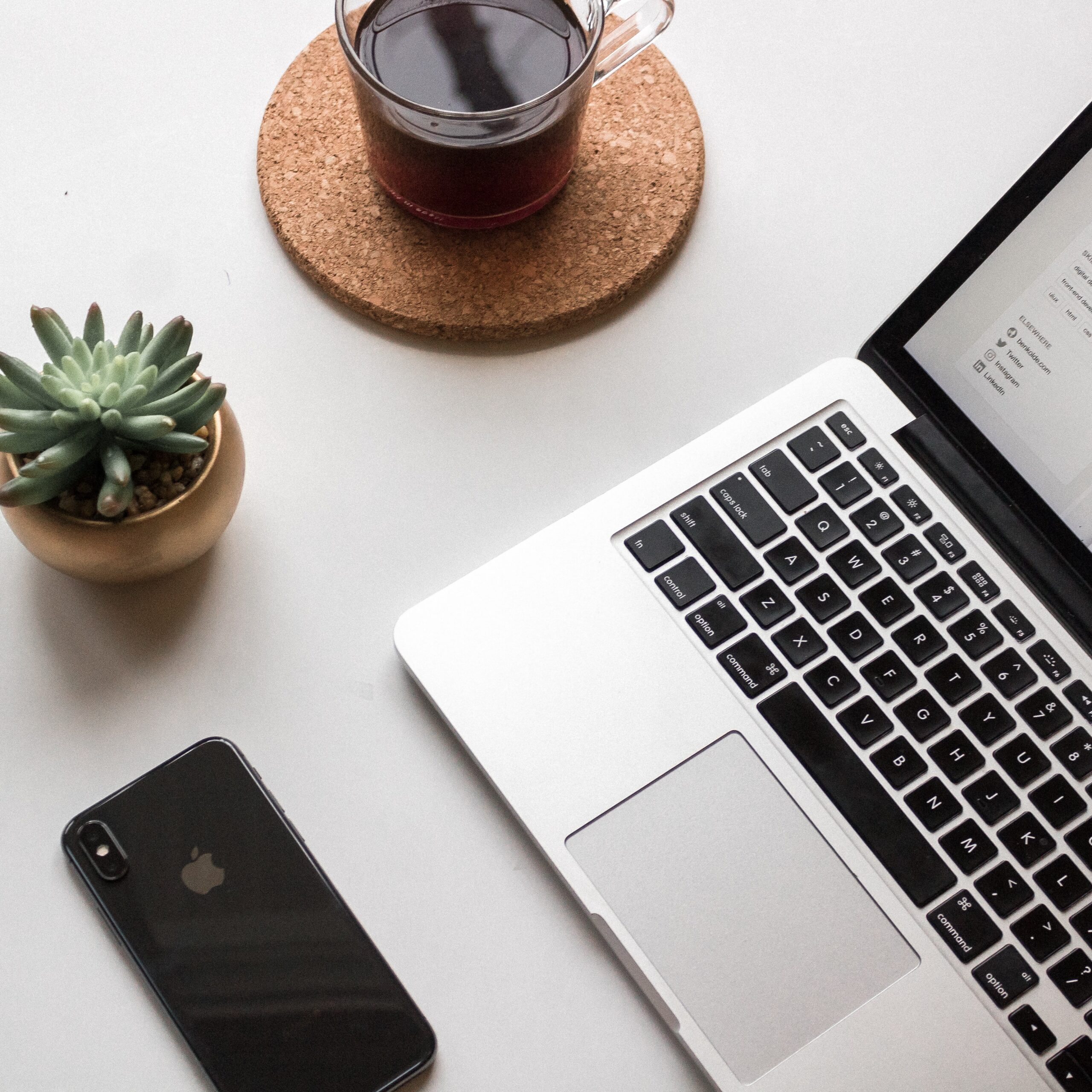


コメント